Mainos
Verkko on käden ulottuvilla kaikkialla mobiililaitteiden selaamisen ansiosta, mutta Internetissä surffailu mobiililaitteilla on edelleen tehotonta. Kaksi pääasiallista tekijää aiheuttavat tämän: selaimen suunnittelun epäjohdonmukaisuudet ja selaustavat.
Monet käyttäjät eivät tiedä tehokkaimpia tapoja käyttää mobiiliselainta. He kuluttavat aikaa kiinnittämällä enemmän huomiota valikoihin ja pieniin painikkeisiin. Mutta siellä on yksi selain temppu, jonka monet käyttäjät välttävät: eleet.
Eleet tekevät selaamisesta hauskaa ja tuottavaa, ja tarjoaa merkittäviä kognitiivisia etuja. Näytämme viisi mobiiliselainta, jotka tukevat eleitä ja tapoja, joilla voit käyttää niitä tuottavuuden parantamiseksi.
1. Google Chrome: Hyvin tasapainotettu selain, jolla tuetaan eleitä
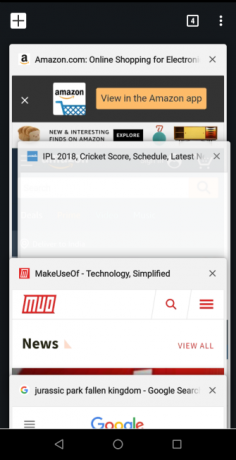
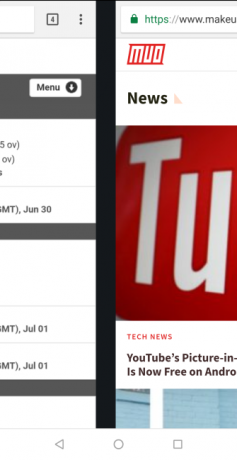
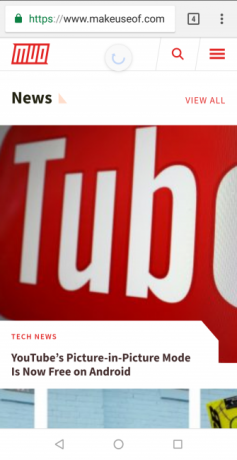
Google Chrome on Androidin oletusarvoinen mobiiliselain. Sillä on runsaasti temppuja konepellin alla 10 tehokkaan käyttäjän vinkkiä Chromelle AndroidillaKäytätkö Chromea Android-laitteellasi? Sinun on tiedettävä näistä suosituimmista vinkistä, jotka auttavat sinua saamaan entistä enemmän irti mobiiliselaimestasi. Lue lisää
, joka sisältää eleiden tuen.Chromen välilehden yleiskatsaus tarjoaa yleiskuvan kaikista avoimista välilehdistä. Olet todennäköisesti tottunut napauttamaan neliötä välilehdet -painike osoitepalkin vieressä avataksesi sen. Mutta on myös toinen tapa: napauta ja vedä osoiteriville alas päästäksesi välilehtiisi.
Jos sinulla on useita välilehtiä avoinna, on vaikea nähdä niiden sisältöä välilehti yleiskatsauksessa. Älä vaivaudu katsaukseen; Siirrä välilehtiä liu'uttamalla sormeasi vaakatasossa osoitepalkin poikki. Jatka pyyhkäisyä selataksesi kaikkia avoimia välilehtiä.
Chromen kolmen pisteen valikossa on useita Chromen ominaisuuksia. Voit avata uuden välilehden, aloittaa inkognito-istunnon, jakaa sivun, muuttaa asetuksia ja paljon muuta. Mutta sormen kohdistaminen siihen pieneen valikkopainikkeeseen ei ole aina kätevää. Tässä valikossa on eleiden temppu: pyyhkäise alas näytön oikeasta yläkulmasta ja liu'uta sormesi haluamaasi valikkokohtaan. Vapauta sormi valitaksesi vaihtoehto.
Yksi toinen ele on yleisempää: sivun lataaminen uudelleen. Sen sijaan, että koskettaisit uudelleenlatauspainiketta kolmipistevalikossa, vedä sivu sormella alas ja vapauta se, kun näet pyöreän uudelleenlatausmerkin.
Ladata:Google Chrome (Vapaa)
2. Opera Touch: yksitapainen selaaminen pikatoimintopainikkeella
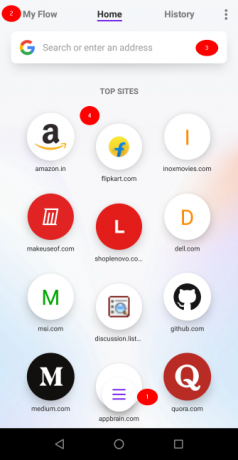
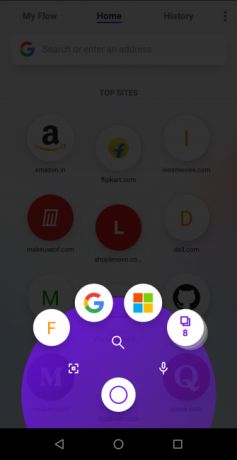
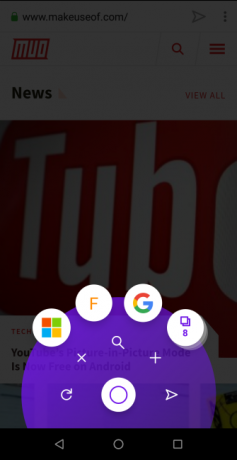
Opera Touch on suhteellisen uusi mobiililaite. Löysimme sen Opera on nopeampaa kuin Google Chrome Mikä on nopein Android-selain? 7 suosituinta sovellustaKoska käytettävissä on niin paljon Android-selaimia, mikä on nopein? Tässä ovat Androidin parhaat selainsovellukset. Lue lisää . Kun avaat sen ensimmäistä kertaa, sovellus opastaa sinut sarjaan mini-opetusohjelmia, joissa on yksityiskohdat kaikista tärkeistä ominaisuuksista. Se hämärtää taustaa ja antaa sinun etsiä verkosta heti Pikahaku baari. Koti-näytössä on neljä pääelementtiä:
- Nopea toiminta -painike asuu selaimen keskellä. Se sisältää kaikki tärkeät painikkeet Webissä selaamiseksi ja selaamiseksi.
- Valikkopalkissa voit selata selaimen eri näyttöjä: Koti koostuu Pikahaku baari ja Suosituimmat sivustot. Historia sisältää kaikki sivustot, joissa olet käynyt. Minun virtaukseni on pikakuvake Opera Touchin yhdistämiseen Opera-pääselaimeen.
- Pikahaku palkin avulla voit etsiä mitä tahansa verkosta.
- Suosituimmat sivustot sisältää kaikki sivustot, joissa vierailet usein.
Opera Touch on suunniteltu selaamaan verkkoa yhdellä kädellä 9 vinkkiä suuren Android-puhelimen käyttämiseen yhdellä kädelläOnko Android-puhelimesi liian suuri käytettäväksi vain yhdellä kädellä? Sitten sinun pitäisi kokeilla joitain näistä vinkistä ja temppuja, jotta näytön kiinteistöjen saatavuus olisi helpompaa. Lue lisää , joten sillä on oletuksena täydellinen eletuki.
Eleiden käyttö Opera Touch -sovelluksessa
Nopea toiminta -painike on selaimen sydän. Kun painat pitkään painiketta ja liu'utat ylös, painikkeen sisältö laajenee. Se näyttää erilaisia valikoita sen mukaan, missä olet sovelluksessa.
Jos olet aloitusnäytössä, näet kolme painiketta vasemmalta oikealle -QR koodi, Haeja Äänihaku. Ja jos olet sivunäkymässä, niin näet kaksi valikoiden sarjaa -kieleke valikko ja nappi valikko.
Välilehti-valikko koostuu kolmesta äskettäin avatusta välilehdestä ja pikakuvakkeesta välilehtiäkymään. Painikevalikko sisältää viisi painiketta: Lataa, kiinni, Hae, Uusi välilehtija Lähetä My Flow -sivulle. Viimeinen vaihtoehto avaa välilehden suoraan työpöydällä.
Voit esikatsella välilehteä Välilehti-valikko itse. Liu'uta avattava pikatoimintopainike ja pidä sormea välilehden yli luodaksesi esikatselun. Jos haluat yleiskuvan kaikista välilehdistä, napauta pikatoimintopainiketta ja liu'uta ylöspäin välilehdenäkymään. Täältä sulje välilehti pyyhkäisemällä vasemmalle ja avaa välilehti työpöydällä pyyhkäisemällä oikealle.
Kun lähetät välilehden työpöydälle, välilehti pysyy sovelluksessa ja toimii kopiona. Napauta Lisää> Asetukset -valikko, ja näet enemmän hyödyllisiä vaihtoehtoja, mukaan lukien toiminto estää salaustekniikkayritykset.
Ladata:Opera Touch (Vapaa)
3. Smooz-selain: Sujuva selaus hämmästyttävällä eleellä
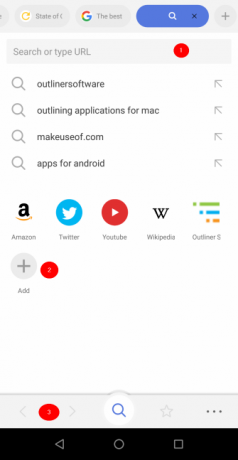
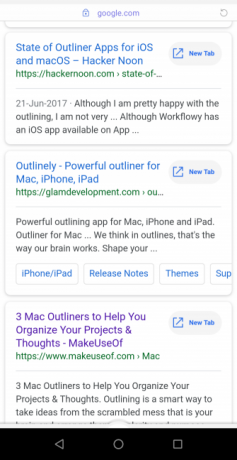
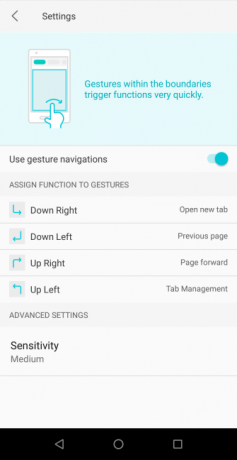
Smooz on monipuolinen mobiiliselain, jonka avulla pääset nopeasti liikkumaan intuitiivinen elepohjainen navigointi 3 syytä selaimen eleiden käytön aloittamiseenAjattele kuinka paljon aikaa tuhlataan tehottomien selaustapojen takia - aikaa, jota et koskaan koskaan palaa. Siksi yleiset selainkohjeet ovat niin käteviä: ne säästävät aikaa. Lue lisää ja välilehdenhallinnan ohjaimet. Koti näytöllä on kolme pääelementtiä:
- Hakupalkki, jolla voit etsiä kyselyä.
- Pikapalkki, jolla voit etsiä usein käytettyjä sivustoja. Voit lisätä lisää sivustoja tähän manuaalisesti.
- Pohjapalkki painikkeilla Hae, Kirjanmerkkija Lisää valikot lisävaihtoehtoja varten.
Kun useita välilehtiä on avoinna, kannattaa ehkä kiinnittää välilehti, jota aina selaat. Napauta ensin sivua ja pidä sitä avataksesi ensin Välilehtihallinta. Alla Avatut välilehdet, napauta ja pidä sivua kiinnittääksesi sen. Tätä ominaisuutta ei ole missään muussa mobiiliverkkoselaimessa. Jos suljet välilehden vahingossa, siirry kohtaan Suljetut välilehdet ja napauta Palauttaa.
asetukset valikossa on kaksi muuta hyödyllistä vaihtoehtoa. ota käyttöön Data Saver vähentää tietoja selaamalla matkapuhelinyhteydessä. Ja vaihda Estä kuvat tietojen tallentamiseksi edelleen.
Eleiden käyttäminen Smooz-selaimessa
Kirjoita kysely hakupalkkiin, niin löydät linkin avaa uudessa välilehdessä aivan hakutulosten vieressä. Sitten kaikki mitä sinun tarvitsee tehdä on selaa sivuja pyyhkäisemällä vasemmalle tai oikealle. Sulje välilehti, sinun ei tarvitse etsiä pientä X painiketta. Pyyhkäise vain ylös hakukuvakkeesta ja välilehti sulkeutuu. Napauta sitä uudelleen avataksesi uuden välilehden.
Smooz antaa myös asettaa lisä eletoimintoja. hana Lisää> Asetukset avata tämä. Alla Eleet vaihtoehto, ota käyttöön Käytä elenavigaatioita. Siinä on neljä navigointiohjainta: Oikea alas, Vasen alas, Pystyssäja Vasemmalla ylhäällä. Jokaiselle näistä säätimistä voit määrittää tietyn asetuksen. Voit määrittää ala-oikean eleen esimerkiksi sivun lataamiseksi uudelleen.
Ladata:Smooz-selain (Vapaa)
4. Delfiiniselain: Kirjemaiset eleet
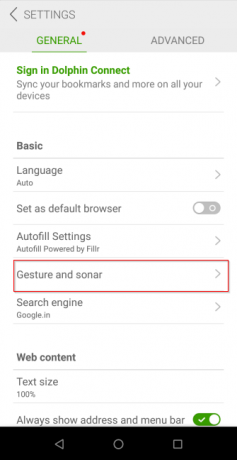
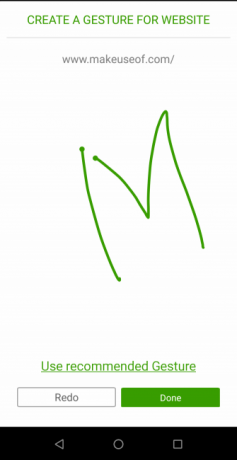
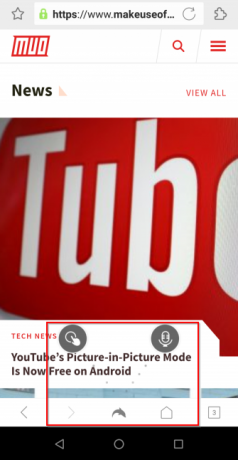
Dolphin-selaimessa on puhdas ja minimalistinen käyttöliittymä Web-selailuun. Sillä on fantastinen eletuki, jossa on perusmallit eteen- / eteenpäin, virkistämiseksi ja vastaavina. Voit siten avata verkkosivustoja ja selata selaimen toimintoja sormen pyyhkäisyllä.
Luo uusi ele napauttamalla harmaata delfiinikuvaketta näytön alareunassa. Valitse asetukset -kuvaketta ja mene Ele ja kaiku. Tällä sivulla voit nähdä joitain eleitä yleisille verkkosivustoille. Mutta voit myös antaa ele suosikkisivustollesi.
Kirjoita URL ja paina sitten Lisää + painiketta. Piirrä ele ja paina Tehty tallentaa se. Varmista, ettet luo kaksois elettä, koska se aiheuttaa ristiriidan. vuonna Lisää toimintaa -osiossa voit nähdä ja määrittää yleisesti käytettyjen selaimen toimintojen eleet.
Näiden eleiden käyttö on helppoa. Paina vain pitkään harmaata delfiinikuvaketta alareunassa ja liu'uta ylöspäin vasemmalle. Piirrä ele uudessa ikkunassa - jos teit sen oikein, sivusto avautuu uudessa välilehdessä.
Ladata:Delfiiniselain (Vapaa)
5. Kakkuselain: Parempi hakukokemus sivun nopeaan lataamiseen
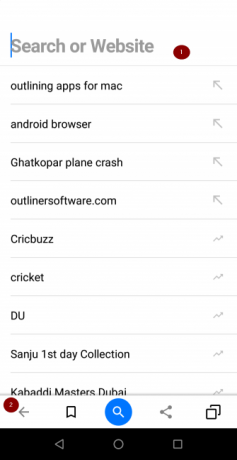
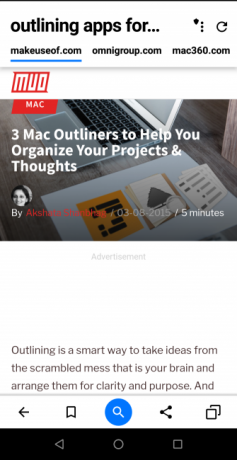
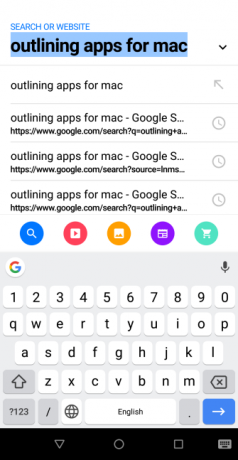
Kakkuselain tarjoaa tuoreen otteen mobiililaitteiden selaamiseen 5 uutta mobiiliselaimen vaihtoehtoa Chromelle ja SafarilleKatso Chromen ja Safarin ulkopuolelle. Siellä on muitakin mobiiliselaimia, jotka voivat muuttaa kokonaan Internet-yhdyskäytäväsi. Lue lisää , koska se yhdistää haun eleisiin ainutlaatuisella tavalla. Kun kirjoitat hakukyselyn, tavallisten hakutulosten antamisen sijasta, se avaa kolme ensimmäistä orgaanista tulosta automaattisesti. Sitten kun pyyhkäiset oikealle, se avaa seuraavat sivut.
Kulissien takana selain analysoi hakutulokset automaattisesti ja lataa tulokset esiin muistiin. Koti-näytössä on kaksi pääelementtiä:
- Hakupalkki, jolla voit etsiä kyselyä. Siihen sisältyy myös tällä hetkellä trendiä tekeviä hakuja.
- Pohjapalkki välttämättömillä painikkeilla Hae, jakaminen, ja a Välilehtihallinta.
Kirjoita hakutermi ja napauta Hae kuvaketta. Sitten selain lataa hakutulokset automaattisesti useilta sivustoilta. Voit valita toisen mediatyypin, jolla näytetään tulokset, mukaan lukien kuva-, video- tai uutissivustot. Napauta tätä tehdäksesi Hae -kuvaketta ja valitse Kuva, Videotai Uutiset kuvaketta.
Voit myös valita ja järjestää suosikki videohakukoneesi. Mene asetukset, napauta videohakua ja järjestä videosivustot haluamallasi tavalla. Nämä vaihtoehdot ovat YouTube, Vimeo, Dailymotionja Iso video. Voit myös poistaa tietyn videosivuston käytöstä.
Ladata:Kakkuselain (Vapaa)
Käytä eleitä Androidilla muilla tavoilla
Tehottomat selaustavat voivat hukkaa kallista aikaa. Eleet voivat auttaa sinua välttämään tämän. Ne ovat hyödyllisiä monissa tilanteissa, kuten ollessasi liikkeellä, etkä voi käyttää molempia käsiä, jos sinulla on kipu toisessa kädessä tai haluat vain muuttua tuottavammaksi.
Eikö olisi hienoa, jos voisit soveltaa näitä eleitä muualla Android-puhelimellasi? Meidän opas parhaisiin räätälöityjen eleiden sovelluksiin Androidille Käytä nopeasti sovelluksia ja pikanäppäimiä Android-mukautettujen eleiden avullaEleiden hallinnan ansiosta on helppo liikkua nopeasti Android-laitteesi ympäristössä. Lue lisää auttaa sinua tekemään juuri sen.
Rahul on MakeUseOfin työntekijäkirjailija. Hänellä on maisteri optometrian alalta Bharati Vidyapeeth Collegessa, Pune. Minulla on 2 vuoden opetuskokemus. Olen työskennellyt myös muiden verkkojulkaisujen kanssa yli 4 vuotta ennen liittymistäni tänne. Nautin tekniikasta kirjoittamisesta lukijoille, jotka eivät ymmärrä sitä hyvin. Voit seurata minua Twitterissä.